知识库与软件
HiPER使用电信网通双线路接入的配置方法
文档编号:103
浏览:12108 评分:89
最后更新于:2008-12-16
在很多地区,用户同时申请了中国电信和中国网通两条宽带接入线路,如果此时双线路采用常规的“负载均衡”方式,就会发生访问网通站点走电信线路,访问电信站点走网通线路的情况,由于当前网通和电信两个运营商之间存在着互联互通速度慢的问题,造成速度瓶颈。本文介绍了在HiPER宽带安全网关上配置电信、网通双线路,实现访问网通站点只走网通线路,访问网通以外的站点走电信线路的方法,以解决南方电信和北方网通互联互通带来的问题。
配置环境
用户使用HiPER宽带安全网关,申请两条固定IP线路接入Internet,一条电信线路,一条网通线路。
假设如下:
内网网关:
IP地址:192.168.16.1
子网掩码:255.255.255.0
主线路:电信线路
IP地址:222.215.64.2
子网掩码:255.255.255.252
网关:222.215.64.1
备份线路:网通线路
IP地址:221.10.170.2
子网掩码:255.255.255.252
网关:221.10.170.1
适用产品型号:HiPER 2300NBII、HiPER 2520NB、HiPER 3300NB、HiPER 3300VF、HiPER4520NB
适用HiPER ReOS软件版本:05年9月29号以后的537版本。
配置过程
1、设备安装
将HiPER宽带安全网关接通电源,电信线路接入WAN端口,网通线路接入WAN2端口,LAN端口和内网交换机或者主机相连。
2、策略路由器配置。
方法一:直接在WEB中导入策略路由表(适用于ReOS 6.0及之后版本)
在高级配置-路由配置中,直接导入预定义的网通策略路由。如下图。
方法二:软件生成网通路由(适用于所有版本)
使用“网通路由配置生成”软件生成网通路由配置文件。
(下载页面:http://www.utt.com.cn/downloadcenter.php?filetypeid=6&productmodelid=-1)
网关IP地址:填入网通线路的网关221.10.170.1
绑定连接名:选择eth3
单击“生成路由配置”,在“网通路由配置生成”软件所在目录生成名称为“艾泰路由配置”的文本文件。
如下图:
3、将网通路由导入HiPER宽带安全网关
登录HiPER宽带安全网关的Web管理界面,在WebUI管理界面-系统管理-配置管理-恢复配置,单击“浏览”找到上一步生成的“艾泰路由配置”的文件,单击“加载”。
如下图:

4、配置电信、网通线路
在WebUI管理界面-基本配置-ISP配置,选择“主线路”,配置电信线路“固定IP接入”相关参数,并且“保存”。
如下图:
在WebUI管理界面-基本配置-ISP配置,选择“备份线路”,配置网通线路“固定IP接入”相关参数,并且“保存”。
如下图:
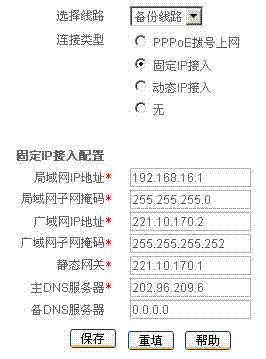
5、配置线路组合
在WebUI管理界面-基本配置-线路组合,线路组合方式选择“线路备份”,检测次数配置“8”(线路检测次数建议根据线路质量情况配置在3-15之间,线路质量越好配置的次数越小),其他参数不变。单击“保存”,如下图:
6、打开远程管理
为了方便对HiPER宽带安全网关进行远程管理,建议打开相关远程管理功能。
1)配置允许Internet用户通过电信线路IP地址访问HiPER安全网关:
在WebUI管理界面-系统管理-远程管理,选中“允许Internet远程管理”、“HTTP”、“TELNET”,单击“保存”,如下图:
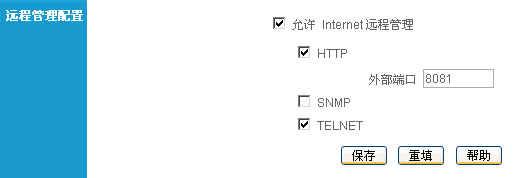
2)配置允许Internet用户通过网通线路IP地址访问HiPER安全网关:
在WebUI管理界面-基本配置-端口配置-LAN端口配置,配置“IP地址2”为“192.168.200.1”,“子网掩码2”为“255.255.255.0”。单击“保存”,如下图:
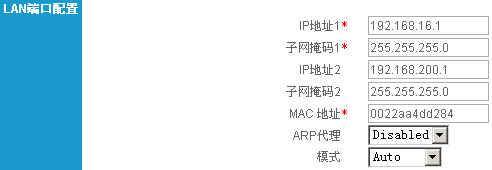
在WebUI管理界面-高级配置-NAT和DMZ配置-NAT静态映射,添加名称为“http1”的静态映射。单击“保存”,如下图:
NAT静态映射名:http1
协议:TCP
外部起始端口:8081
内部IP地址:192.168.200.1(填写上一步配置的LAN端口“IP地址2”)
内部起始端口:80
端口数量:1
NAT绑定:备份线路
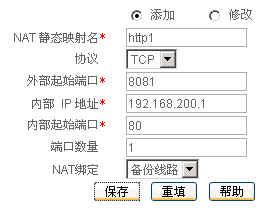
在WebUI管理界面-高级配置-NAT和DMZ配置-NAT静态映射,添加名称为“telnet1”的静态映射。单击“保存”,如下图:
NAT静态映射名:telnet1
协议:TCP
外部起始端口:23
内部IP地址:192.168.200.1(填写上一步配置的LAN端口“IP地址2”)
内部起始端口:23
端口数量:1
NAT绑定:备份线路
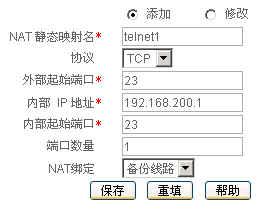
7、其他配置
1)修改默认管理员密码:
在WebUI管理界面-系统管理-管理员配置,在“管理员列表”中单击“Default”用户的“编辑,在“管理员配置中”两次输入新的管理员密码,其他配置不变。单击“保存”,如下图:
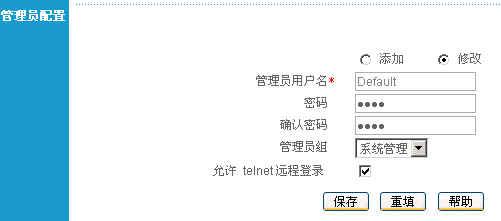
2)校正系统时钟:
在WebUI管理界面-系统管理-时钟管理,选中“网络时钟同步”,其他配置不变。单击“保存”,如下图:
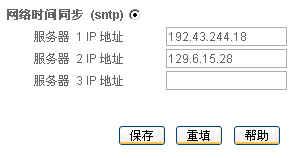
线路路由状态
1、电信、网通线路正常:
当第5步配置的“线路检测方法”检测到电信和网通线路均为正常时,可以在WebUI系统状态路由和端口信息路由表信息,看到网通线路(网关地址为“221.10.170.1”)的线路为61,比电信线路(网关地址为“222.215.64.1”)优先级60要低,网通线路处于备份状态。在第3步导入的网通路由优先级和电信线路(网关地址为“222.215.64.1”)优先级一致(60),处于使用状态,如下图:
此时,内网的用户访问网通站点只走网通线路,访问网通以外的站点走电信线路。
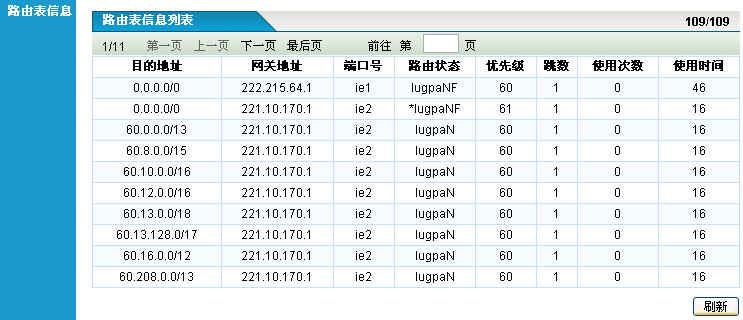
2、电信线路异常、网通线路正常:
当第5步配置的“线路检测方法”检测到电信线路异常、网通线路正常时,可以在WebUI系统状态路由和端口信息路由表信息,看到电信线路(网关地址为“222.215.64.1”)的线路为120,比网通线路(网关地址为“221.10.170.1”)优先级60要低,处于备份状态。在第3步导入的网通路由优先级和网通线路(网关地址为“221.10.170.1”)优先级一致(60),处于使用状态,如下图:
此时,内网的用户访问任何站点均走网通线路,直至电信线路恢复。
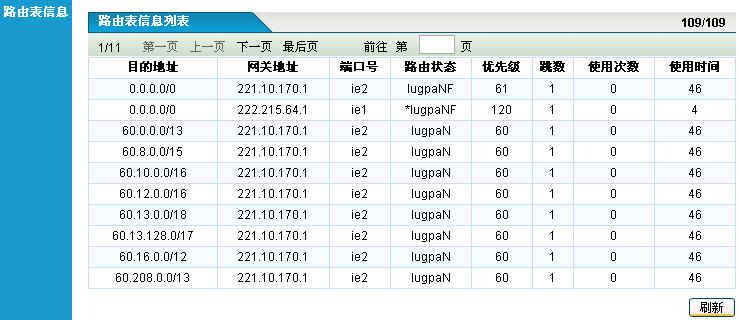
3、电信线路正常、网通线路异常:
当第5步配置的“线路检测方法”检测到电信线路正常、网通线路异常时,可以在WebUI系统状态路由和端口信息路由表信息,看到网通线路(网关地址为“221.10.170.1”)的线路为121,比电信线路(网关地址为“222.215.64.1”)优先级60要低,处于备份状态。在第3步导入的网通路由因为网通线路异常而失效,系统不显示,如下图:
此时,内网的用户访问任何站点均走电信线路,直至网通线路恢复。
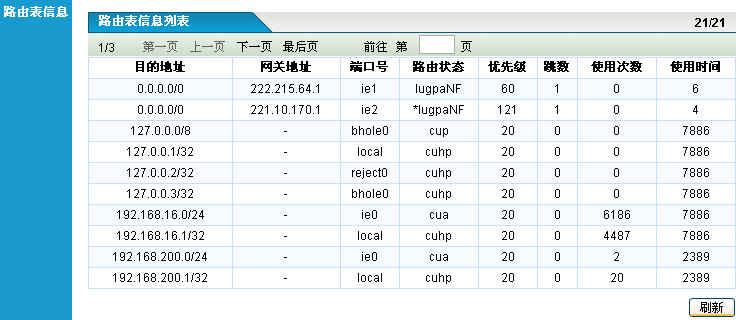
注意事项
网通路由地址段信息处于不断增加过程中,艾泰科技会随时更新“网通路由配置生成”软件,并且更新在艾泰科技网站下载中心提供下载。
下载页面:(http://www.utt.com.cn/downloadcenter.php?filetypeid=6&productmodelid=-1)
新的“网通路由配置生成”生成的网通路由信息,可以通过命令行方式导入HiPER宽带安全网关。将新的“艾泰路由配置”文本文件的内容,复制到Windows的剪贴板中,在命令行模式下(附件1,怎样进入HiPER的命令行模式),粘贴刚才复制的内容。
粘贴完毕后输入write命令并且回车,保存配置。如下图:
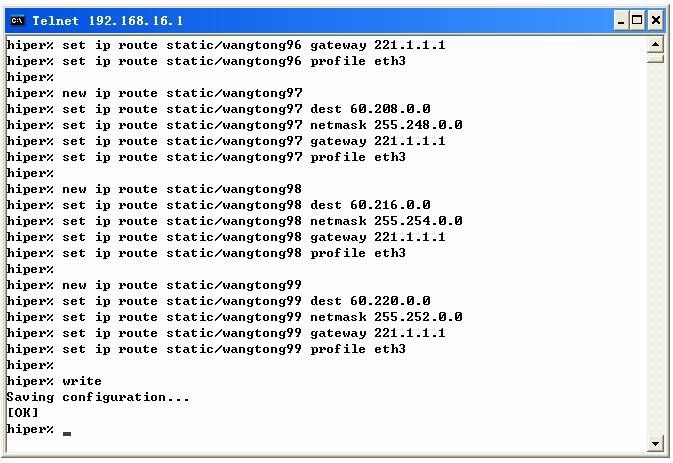
附录1 怎样进入HiPER的命令行模式
1、通过超级终端进入
(1)将串口线和计算机串口相连。
(2)运行windows单击开始-程序-附件-通讯-超级终端,即可进入超级终端窗口。
(3)进入后超级终端后,请输入新建连接名称,单击确定。
(4)进入下一窗口,在“连接时使用”一项根据实际连接状况选择,单击确定。
(5)进入下一窗口,单击还原为默认值,如下:
每秒位数(B) 9600
数据位(D) 8
奇偶校验(P) 无
停止位(S) 1
数据流控制(F) 无
(6)进入下一窗口,直接输入回车键后,系统会显示欢迎信息和Login:提示符,输入正确的用户名和密码后,系统会显示提示符号和输入光标(hiper%_),表示登录成功。如输入错误的用户名/口令,系统会再次提示要求输入用户名/口令;如用户连续3 次输入用户名/口令错误,系统会断开本次连接。
系统缺省的超级用户名为Default (区分大小写), 口令为空(或者用户自定义的密码),该用户拥有最高的权限。输入正确用户名和密码后,回车进入路由器配置界面。
2、通过Telnet方式进入
将控制PC的IP地址设置成和HiPER路由器(出厂IP地址:192.168.16.1)在同一个网段,在DOS提示符下输入telnet 192.168.16.1(路由器的LAN口IP地址或者用户自定义的LAN口的IP地址),系统会显示欢迎信息和Login:提示符,输入正确的用户名和密码后,系统会显示提示符号和输入光标(hiper%_),表示登录成功。如输入错误的用户名/口令,系统会再次提示要求输入用户名/口令;如用户连续3 次输入用户名/口令错误,系统会断开本次连接。
系统缺省的超级用户名为Default (区分大小写), 口令为空(或者用户自定义的密码),该用户拥有最高的权限。输入正确用户名和密码后,回车进入路由器配置界面。





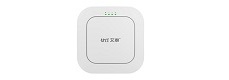
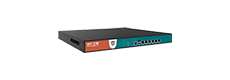
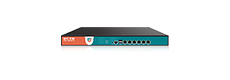

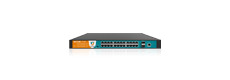













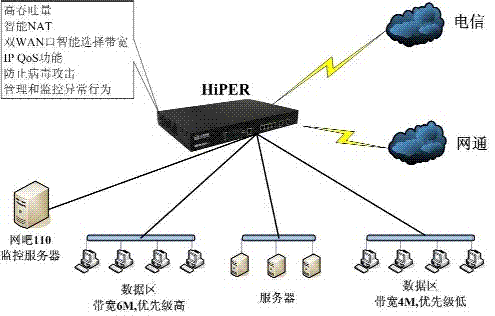
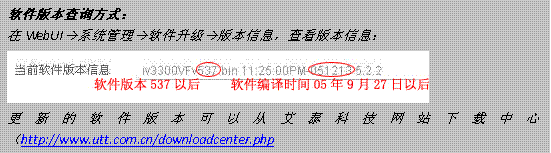
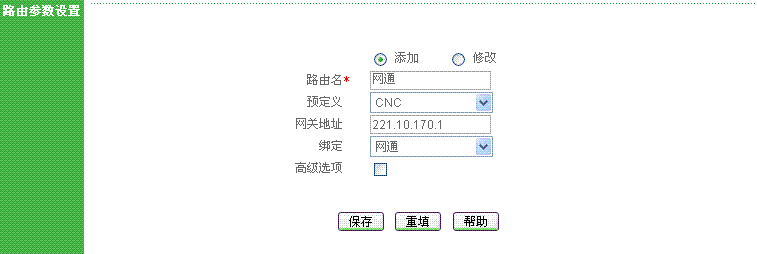

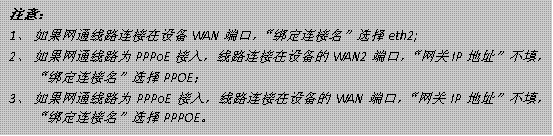

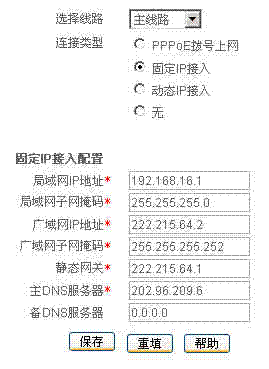

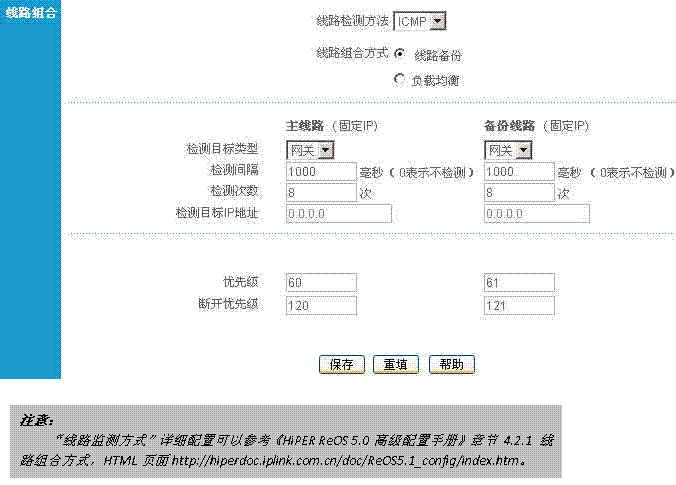


 沪公网安备 31011702003579号
沪公网安备 31011702003579号